片押法編集画面
曲線情報を「片押法」で入力・編集します。
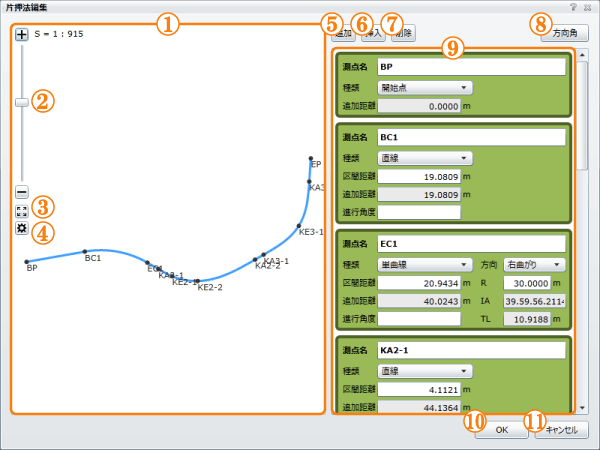 片押法編集画面
片押法編集画面
| 1.プレビューエリア | 入力した線形を表示します。 |
|---|---|
| 2.「縮尺」バー | プレビューエリアの表示縮尺を変更します。 |
| 3.「全体表示」ボタン | プレビューエリアに収まる縮尺で線形を再表示します。 |
| 4.「表示設定」ボタン | プレビューエリアに表示する線形の縮尺を変更する画面を表示します。 |
| 5.「追加」ボタン | リストに「片押法入力シート」を追加します。 |
| 6.「挿入」ボタン | リストに「片押法入力シート」を挿入します。 |
| 7.「削除」ボタン | リストから「片押法入力シート」を削除します。 |
| 8.「方向角」ボタン | 開始点の「座標」と「方向角」を入力する画面を表示します。 |
| 9.「片押法入力シート」リスト |
「片押法」を構成する線分の曲線情報を入力します。 詳細については、片押法の入力を参照してください。 |
| 10.「OK」ボタン | 編集内容を反映して「片押法編集画面」を終了します。 |
| 11.「キャンセル」ボタン | 編集内容を破棄して「片押法編集画面」を終了します。 |
操作方法
「追加」ボタン
「追加」ボタンを押すと、リストの最終測点に「片押法入力シート」を追加します。
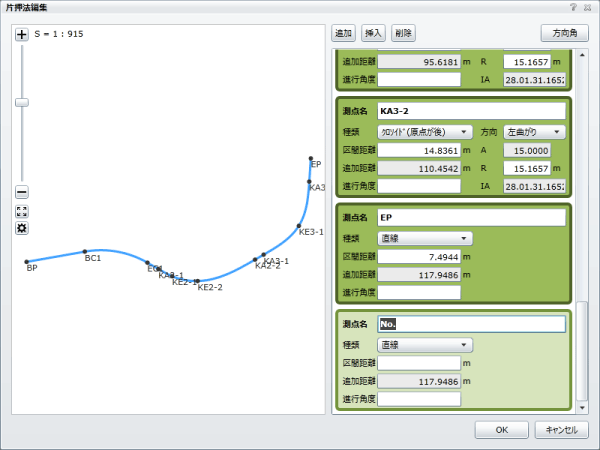 「片押法入力シート」の追加
「片押法入力シート」の追加
「挿入」ボタン
「片押法入力シート」の行をマウスでクリックすると、入力シートが活性化して薄緑色に変わります。
この状態で、「挿入」ボタンを押すと、選択した入力シートの手前に新たな「片押法入力シート」を挿入します。
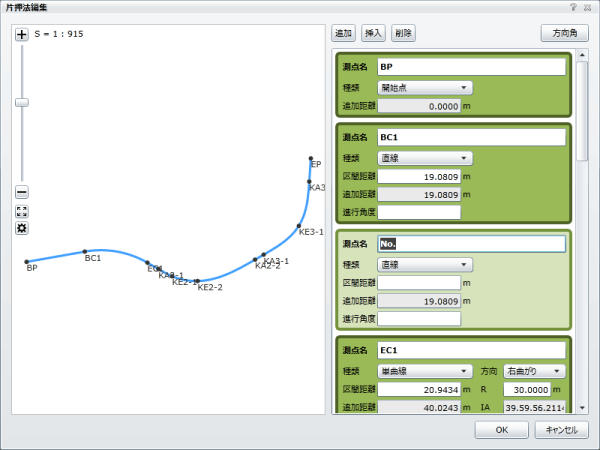 「片押法入力シート」の挿入
「片押法入力シート」の挿入
「削除」ボタン
「片押法入力シート」の行をマウスでクリックすると、入力シートが活性化して薄緑色に変わります。
この状態で「削除」ボタンを押すと、選択した入力シートを削除します。
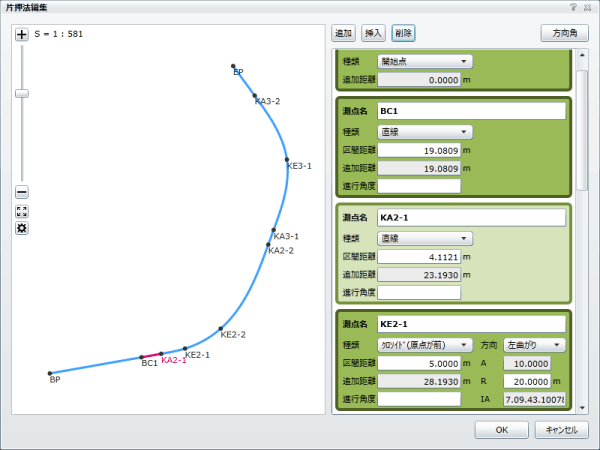 「片押法入力シート」の削除
「片押法入力シート」の削除
「OK」ボタン
「OK」ボタンを押すと、編集内容を反映して「片押法編集画面」を終了します。
「キャンセル」ボタン
「キャンセル」ボタンを押すと、編集内容を破棄して「片押法編集画面」を終了します。